Jatkoissamme Erimielisyydet haluamme tarkastella pikanäppäimiä sekä Windows 10- että macOS-tietokoneille. Näppäimistön pikanäppäimet ovat tärkeitä niille, jotka haluavat navigoida ohjelmassa käyttämällä näppäimistöään hiiren sijaan.
Discord-pikanäppäimet ja pikanäppäimet
Jotkut teistä saattavat pitää tätä toimintoa outona, mutta näppäimistön käyttäminen useimpien toimintojen suorittamiseen on go-to-menetelmä miljoonille tietokoneen käyttäjille, etenkin ohjelmoijille ja edistyneille käyttäjille. Jos olet yksi monista, niin tämä artikkeli saa sinut varmasti oikealle tielle.
1] Discord-näppäimistön pikanäppäimet Windowsissa
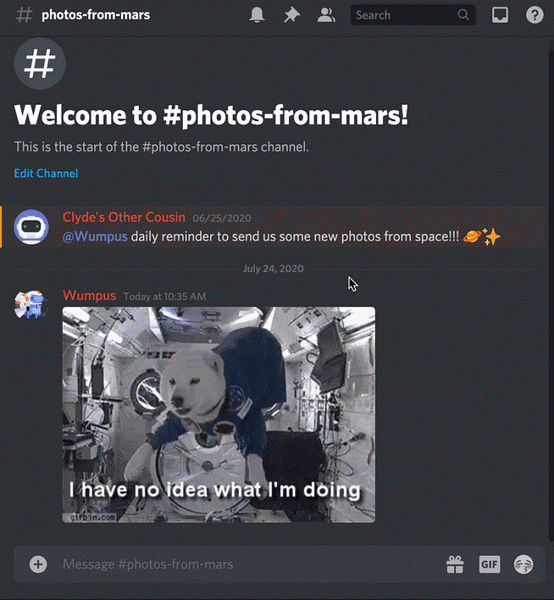
| Navigoi palvelimien välillä | Control + ALT + nuolinäppäin YLÖS & Control + ALT + nuolinäppäin ALAS |
| Navigoi kanavien välillä | ALT + nuolinäppäin YLÖS ja ALT + nuolinäppäin ALAS |
| Navigoi lukemattomien kanavien välillä | ALT + vaihto + nuolinäppäin YLÖS ja ALT + vaihto + nuolinäppäin ALAS |
| Siirtyminen lukemattomien kanavien välillä mainitsemalla | Control + Vaihto + ALT + Nuolinäppäin YLÖS & Control + Vaihto + ALT + Nuolinäppäin ALAS |
| Merkitse kanava luetuksi | Paeta |
| Merkitse palvelin luetuksi | Vaihto + Escape |
| Vaihda pikanäppäimet | Control + Slash |
| Palaa edelliseen tekstikanavaan | Control + B |
| Palaa aktiiviseen äänikanavaan | Control + ALT + A |
| Toggle Pins Popout | Control + P |
| Toggle Maininnat-ponnahdusikkuna | Control + I |
| Vaihda kanavan jäsenluetteloa | Control + U |
| Vaihda Emoji Picker | Control + E |
| Selaa keskustelua ylös tai alas | Sivu ylös ja alas |
| Siirry vanhimpaan lukemattomaan viestiin | Vaihto + Sivu ylös |
| Luo palvelin tai liity siihen | Control + Vaihto + N |
| Vastaa saapuvaan puheluun | Control + Enter |
| Etsi tai aloita suora viesti | Control + K |
| Hylkää saapuva puhelu | Paeta |
| Luo yksityinen ryhmä | Control + Vaihto + T |
| Aloita puhelu yksityisviestissä tai ryhmässä | Control + vasen neliö |
| Kohdista tekstialue | Välilehti |
| Palaa yhdistettyyn äänikanavaan | ALT + vasen nuolinäppäin |
| Palaa edelliseen tekstikanavaan | ALT + oikea nuolinäppäin |
| Vaihda mykistys | Control + Vaihto + M |
| Vaihda kuurot | Control + Vaihto + D |
| Hae apua | Control + Vaihto + H |
| Lähetä tiedosto | Control + Vaihto + U |
LUKEA: Parhaat epäsopimuspalvelimet ystävien hankkimiseksi
2] Discord-näppäimistön pikanäppäimet macOS: ssä
| Navigoi palvelimien välillä | CMD + OPT + nuolinäppäin YLÖS ja CMD + OPT + nuolinäppäin ALAS |
| Navigoi kanavien välillä | OPT + nuolinäppäin YLÖS & OPT + nuolinäppäin ALAS |
| Navigoi lukemattomien kanavien välillä | OPT + vaihto + nuolinäppäin YLÖS & OPT + vaihto + nuolinäppäin ALAS |
| Siirtyminen lukemattomien kanavien välillä mainitsemalla | CMD + vaihto + OPT + nuolinäppäin YLÖS & CMD + vaihto + OPT + nuolinäppäin ALAS |
| Merkitse kanava luetuksi | poistu |
| Merkitse palvelin luetuksi | Vaihto + Esc |
| Vaihda pikanäppäimet | CMD + Slash |
| Palaa edelliseen tekstikanavaan | CTRL + B |
| Palaa aktiiviseen äänikanavaan | CMD + OPT + A |
| Toggle Pins Popout | CMD + P |
| Toggle Maininnat-ponnahdusikkuna | CMD + @ |
| Vaihda kanavan jäsenluetteloa | CMD + U |
| Vaihda Emoji Picker | CMD + E |
| Vieritä keskustelua ylös tai alas | PG ylös ja PG alas |
| Siirry vanhimpaan lukemattomaan viestiin | Vaihto + PG ylös |
| Luo palvelin tai liity siihen | CMD + vaihto + N |
| Vastaa saapuvaan puheluun | CMD + PALAUTUS |
| Etsi tai aloita suora viesti | CMD + K |
| Hylkää saapuva puhelu | poistu |
| Luo yksityinen ryhmä | CMD + vaihto + T |
| Aloita puhelu yksityisviestissä tai ryhmässä | CMD + ' |
| Kohdista tekstialue | TAB |
| Palaa yhdistettyyn äänikanavaan | CMD + OPT + A |
| Palaa edelliseen tekstikanavaan | CTRL + B |
| Vaihda mykistys | CMD + vaihto + M |
| Vaihda kuurot | CMD + vaihto + D |
| Hae apua | CMD + vaihto + H |
| Lähetä tiedosto | CMD + vaihto + U |
Lue seuraava: Kuinka jaa ja puhekeskustelu seulonnassa samaan aikaan
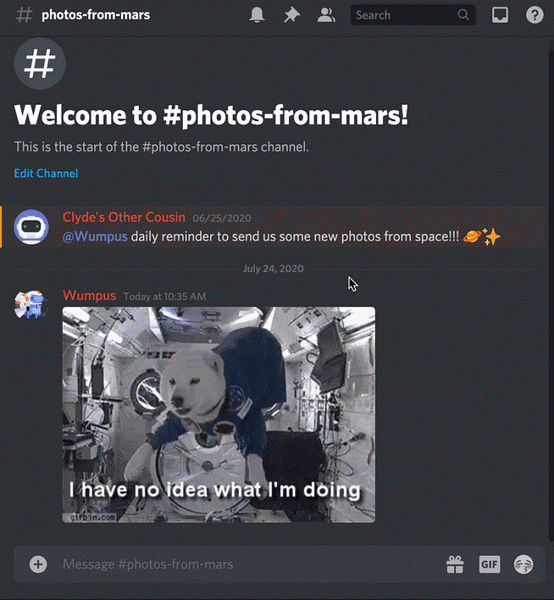
 Phenquestions
Phenquestions

